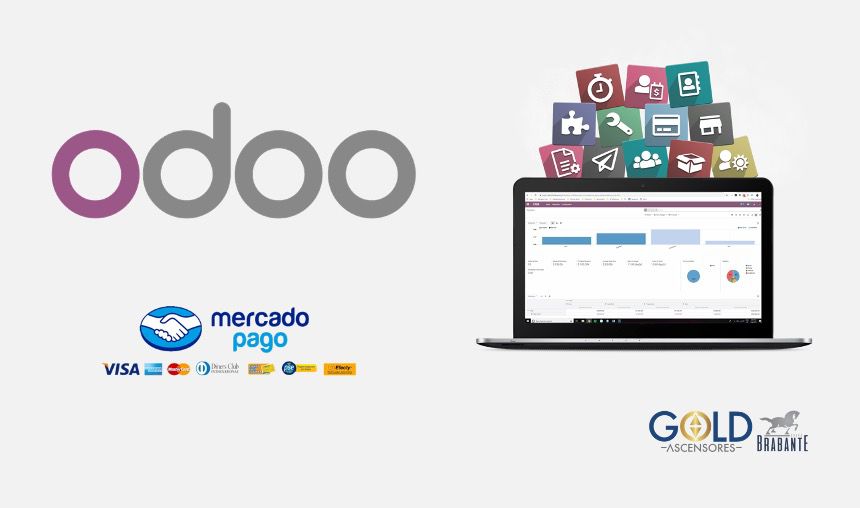
Durante el último año hemos vivido una transformación digital sin precedentes, afortunadamente en 2019 ya habíamos iniciado el camino para que pudieras conectarte con nosotros de una manera más fácil.
Como aliados en este camino hemos escogido a Odoo como nuestra plataforma ERP y Mercadolibre como nuestra plataforma de pagos, en donde podrás con toda confianza pagar tus mantenimientos, repuestos y normatividades con PSE, Tarjeta de crédito e incluso Efecty y Baloto.
Allí se te solicitará que accedas con tu correo electrónico y una contraseña que te enviaremos previamente a tu correo electrónico, Cuando ingreses verás una plataforma digital en donde podrás gestionar todo tus servicios.
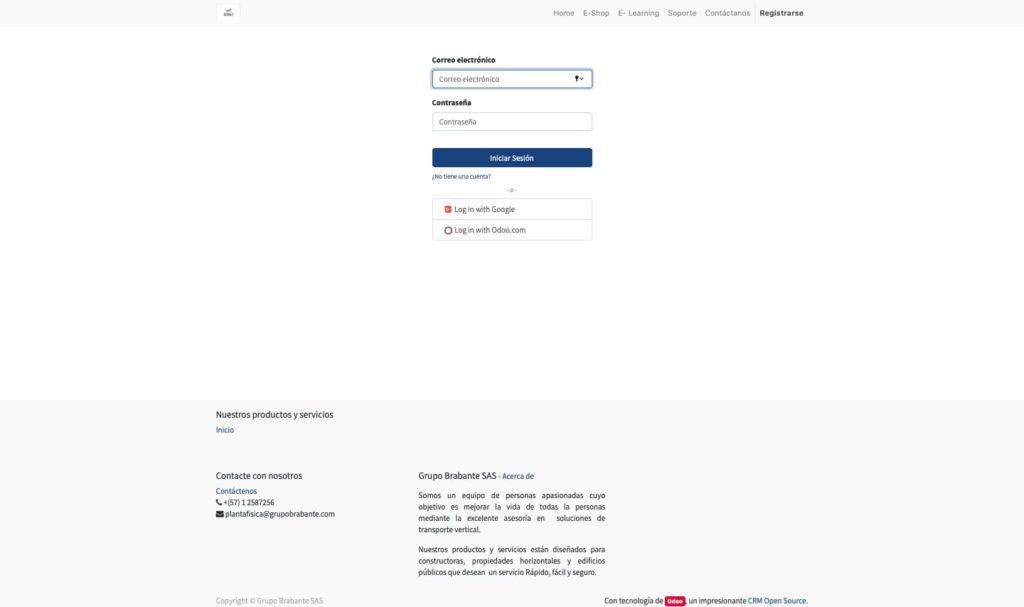
Descubre los servicios que tenemos para ti
Presupuestos
Pedidos de Venta
Facturas
Proyectos
Tareas
Tickets
Suscripciones
Navegación en el E-commerce
En la parte superior, encontrarás el tablero de navegación de nuestra e-commerce, a través de este podrás:
- Comprar repuestos.
- Comprar mantenimientos.
- Acceder a tutoriales y guías.
- Gestionar tus tiquetes o solicitudes.
- Iniciar un proceso de cotización.
- Ver tu carrito de compras.

Información General
Al lado derecho de tu pantalla principal podrás ver tu información personal y la información del edificio, para actualizarla solo tienes que hacer clic en Edit.
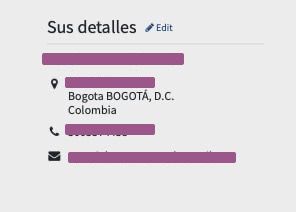
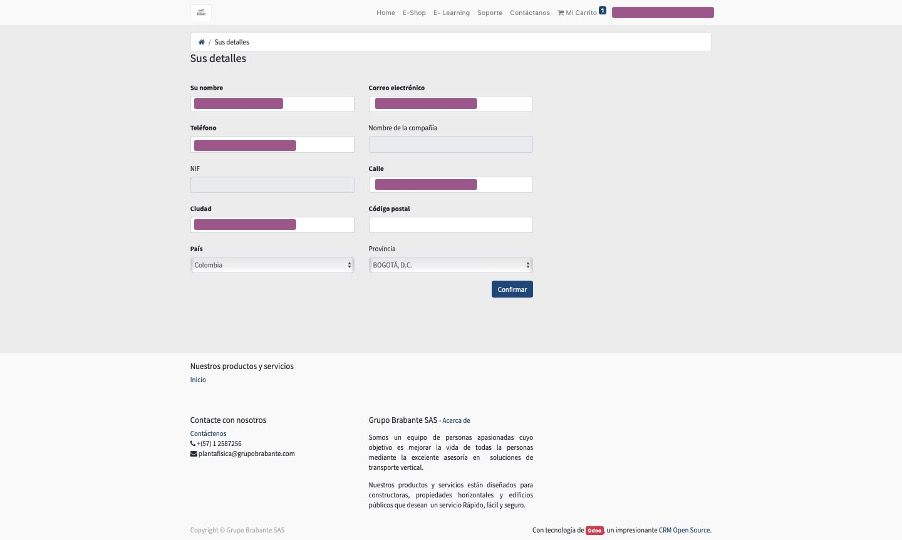
Cuando ingreses podrás actualizar la razón social del edificio, el teléfono, ciudad, país, correo electrónico, dirección, código postal y Departamento o Distrito (provincia).
Te recomendamos que está información se encuentre siempre actualizada.
En el lado izquierdo podrás gestionar todos los documentos generados en relación con tu edificio.
Presupuestos
Iniciando por los presupuestos o cotizaciones, estas son todas las ofertas que te hemos generado y que aún están pendientes por aprobación o que ya se encuentran vencidas.
Al dar clic sobre esta pestaña, te abrirá el listado de todas las cotizaciones iniciando por el código de la cotización, la fecha de generación, la fecha de vencimiento de la oferta y por último el valor total incluido impuestos.
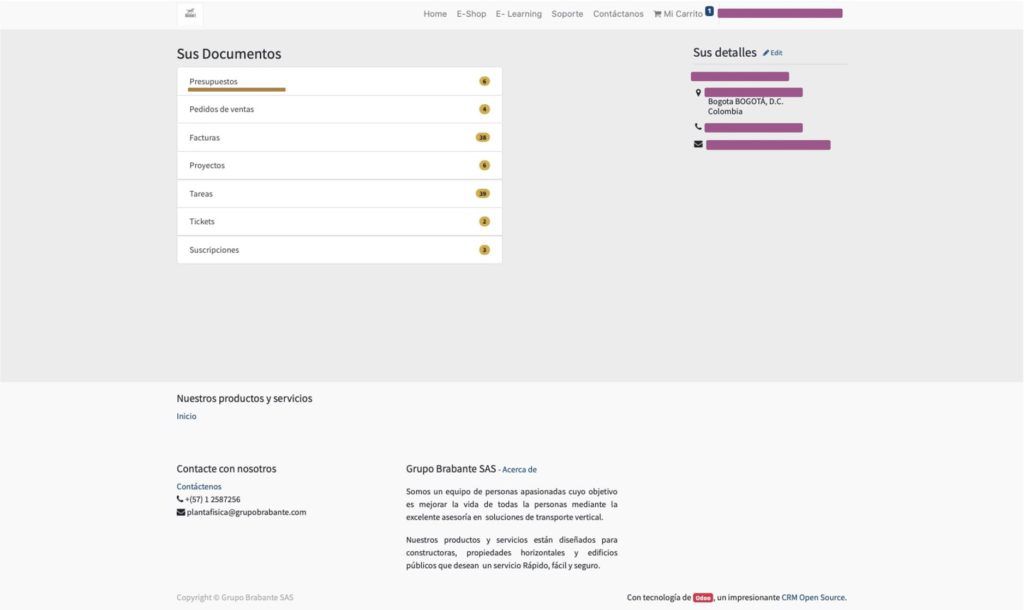
Para ver más a profundidad cada una de las cotizaciones deberás dar clic al número de cotización, cuando se te abra la nueva pagina encontrarás a tu izquierda el valor total de la oferta, más abajo un botón para descargar la oferta en PDF y otro para imprimir.
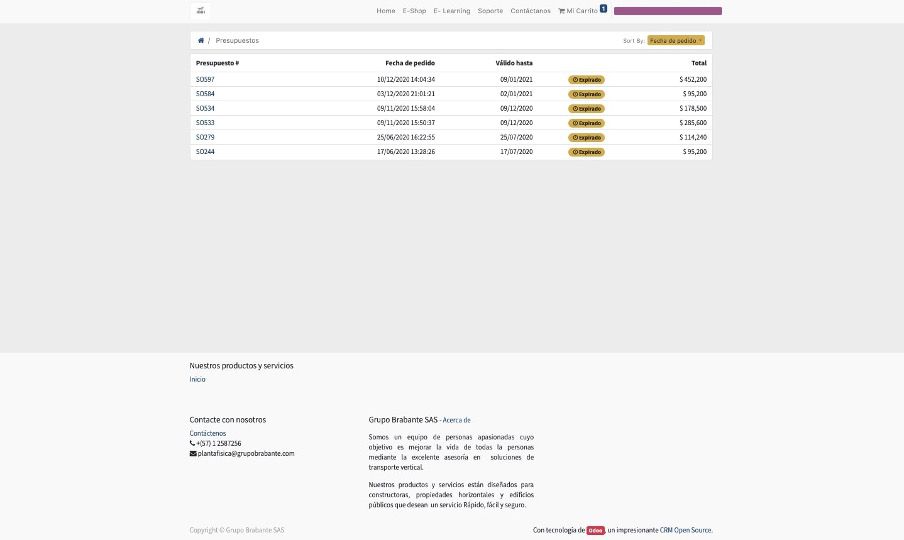
Luego de esto podrás encontrar un menú de navegación de la oferta: número de oferta, servicios o productos cotizados, la discriminación de valores, los términos y condiciones, y por último la comunicación con el vendedor, de una manera muy fácil y rápida podrás decirle a tu comercial encargado si necesitas un cambio en la oferta o cualquier consulta sobre este presupuesto.
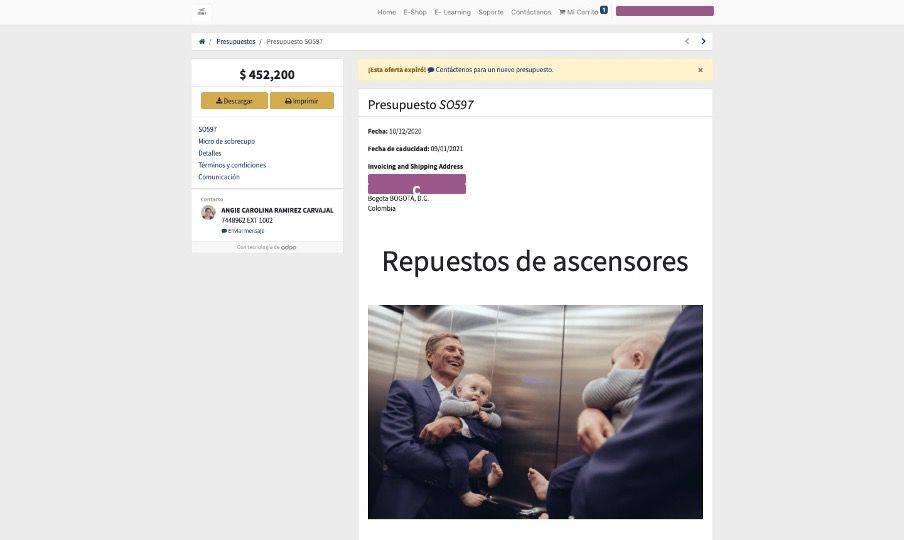
Recuerda que siempre podrás regresar al menú principal haciendo clic sobre la barra de navegación de la parte superior.
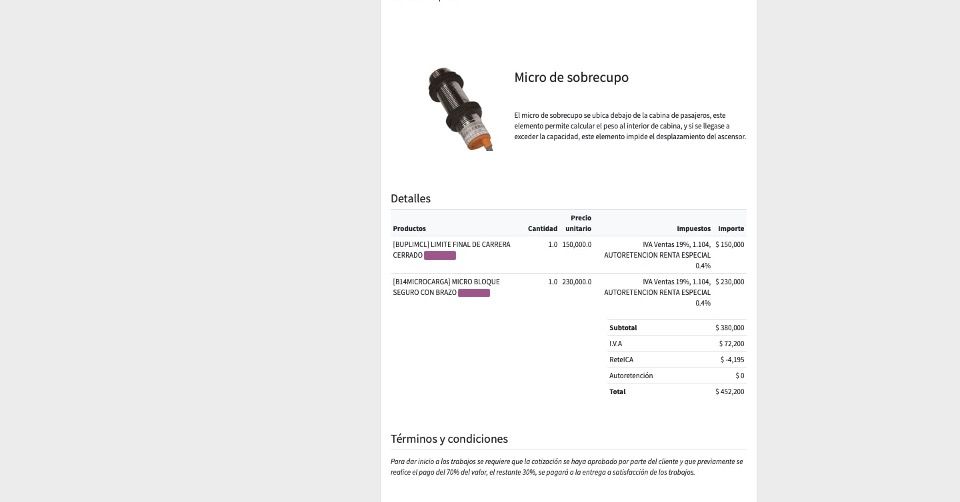
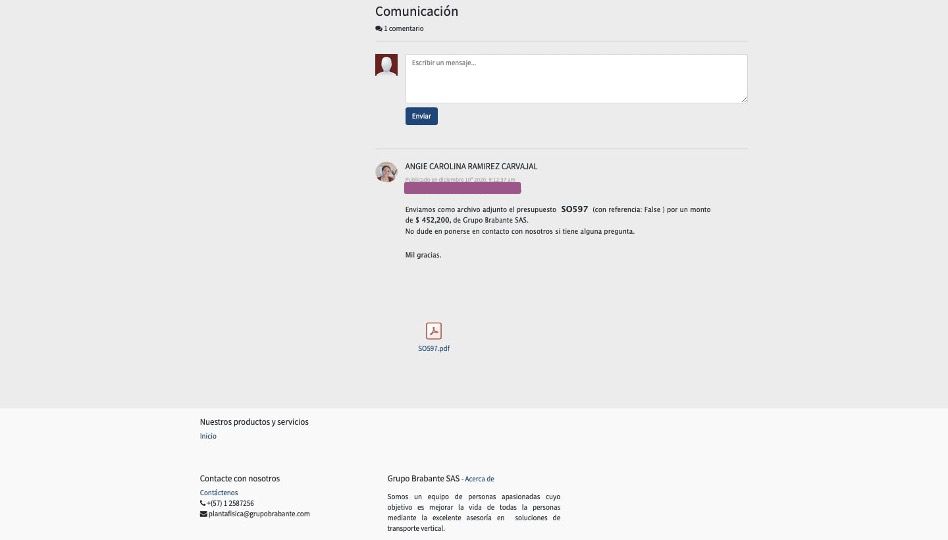
Pedidos de Venta
Regresando al menú principal la pestaña de pedidos ya nos muestra las ofertas que fueron aprobadas por el cliente pero que aún no han sido facturadas, ya sean de servicio de mantenimiento o de repuestos.

Cuando des clic sobre esta pestaña te abrirá la página de todos los pedidos aprobados sin facturar, mostrándote el número de orden, la fecha de pedido y el total de la oferta.
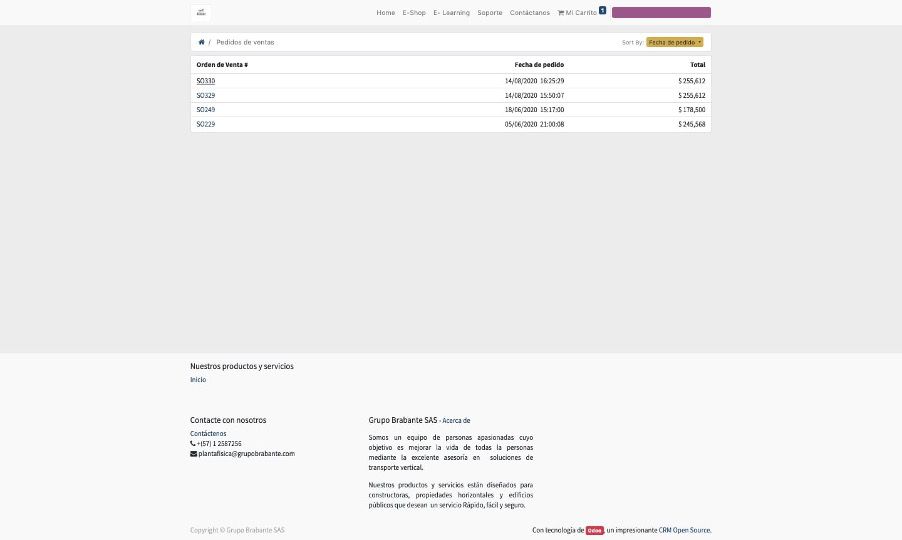
Para ver a profundidad cada una de estas solo tendrás que hacer clic sobre el número de pedido, la información que te muestra y las funcionalidades son muy similares a las de los presupuestos.
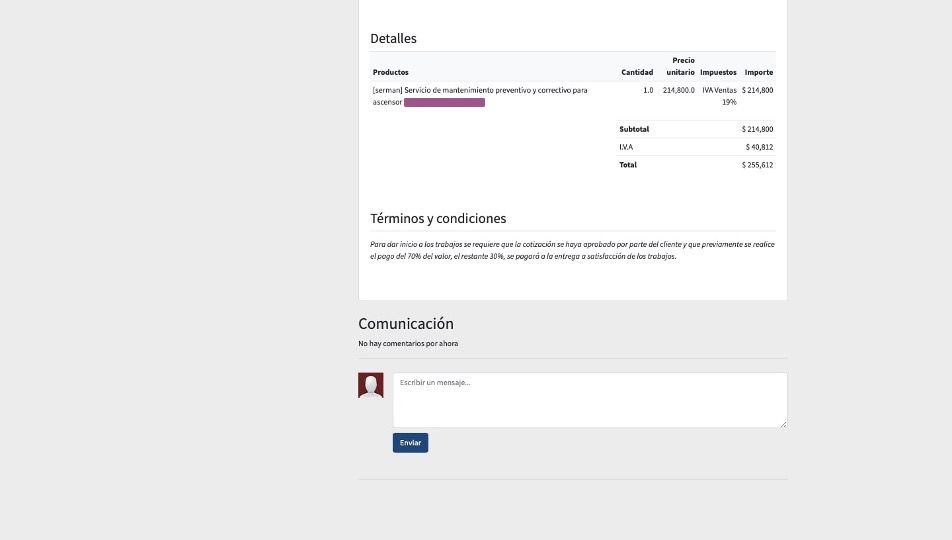
Facturas
Regresando al menú principal como tercera pestaña encontrarás las facturas generadas.
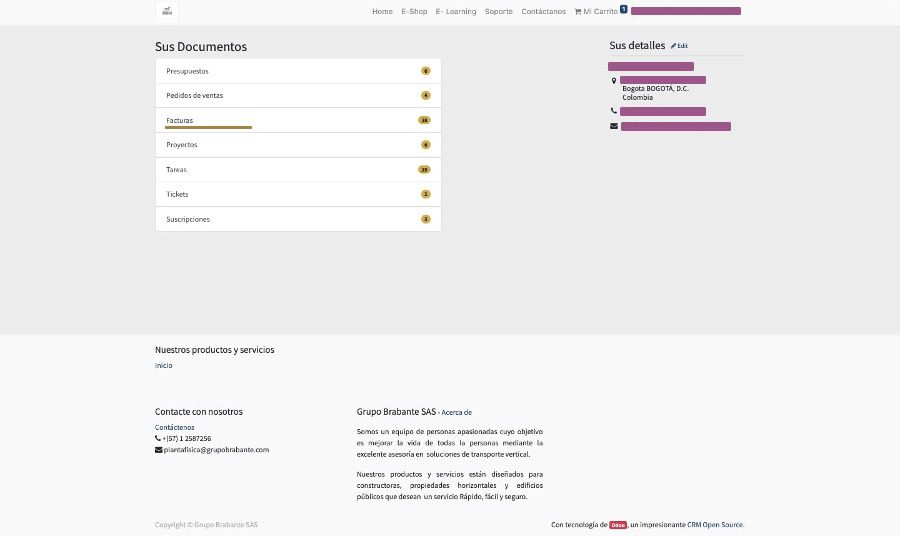
Al hacer clic te abrirá una listado de todas las facturas, en la parte superior podrás encontrar el número de la factura, la fecha de facturación, la fecha de vencimiento, el estado de cada factura (pagado o a la espera de pago) y el importe o monto adeudado.
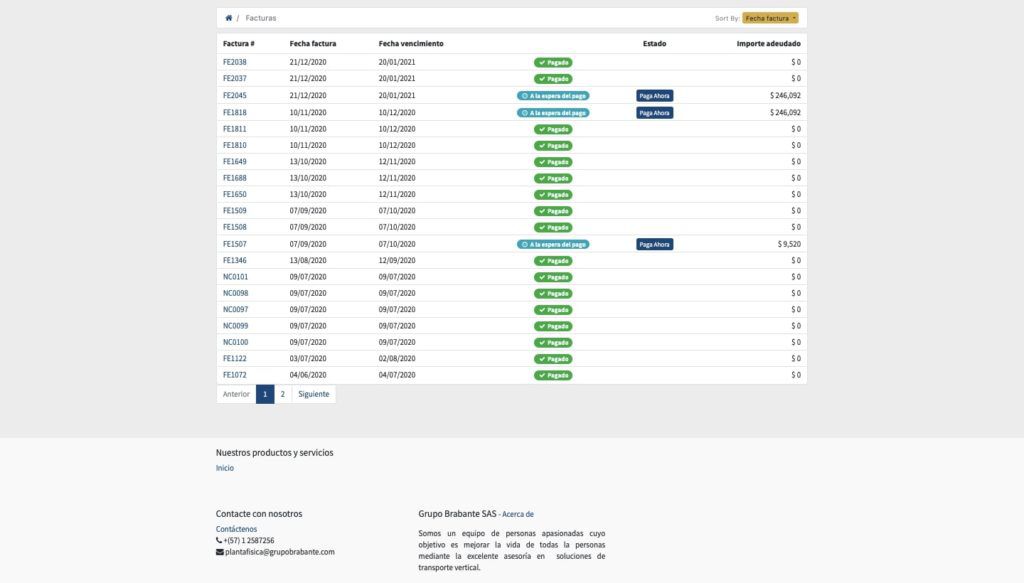
Para ver la información de cada factura solamente deberás hacer clic sobre una factura, cuando te cargue la información de una factura, podrás ver que a la izquierda se encuentra el monto total de la factura, el estado, y los botones de descargar pdf, imprimir, descargar archivo XML y enviar.
Más abajo tendrás la opción de aceptar o rechazar la factura, colocar el nombre de la persona que la rechaza y el motivo del rechazo, también podrás ver la información del vendedor responsable.
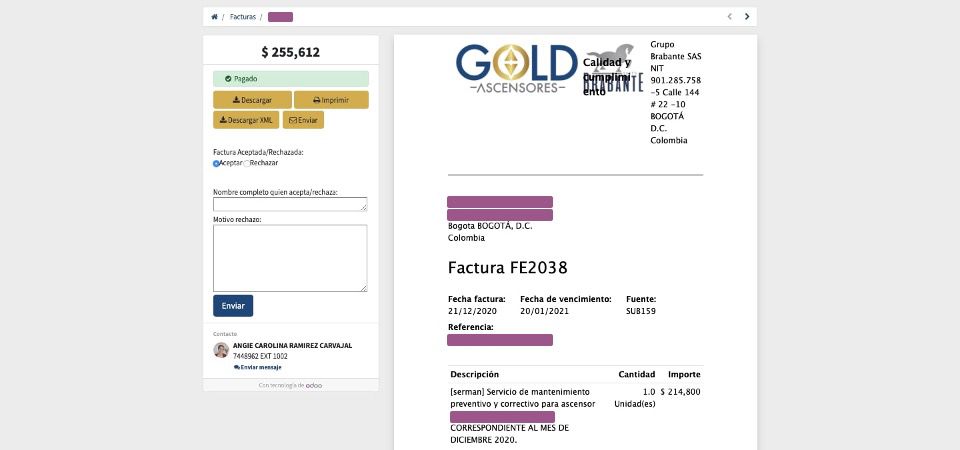
En la parte derecha verás la factura completa con la información de:
La empresa.
La información del clientes.
El número de factura.
La fecha de facturación.
La fecha de vencimiento.
La fuente (oferta o suscripción asociada).
La referencia.
La descripción de la factura con los productos o servicios, los impuestos y retenciones aplicables.
El monto de la factura.
Las condiciones.
Y por último el código CUFE y el código QR.
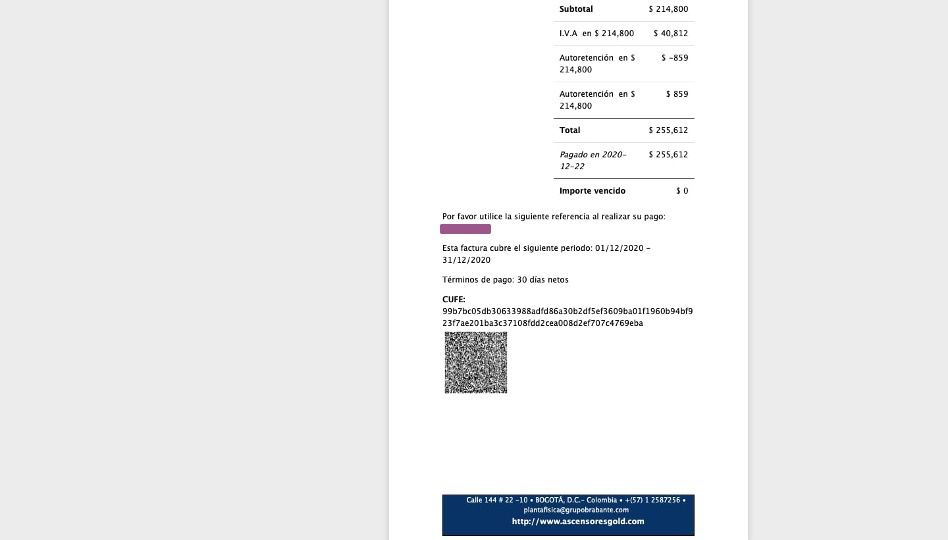
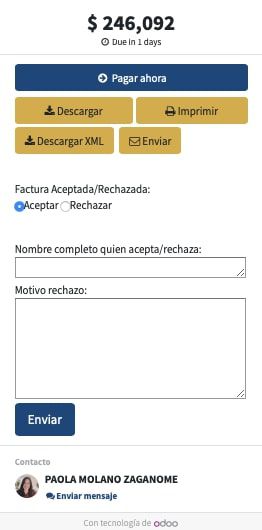
Regresando al menú de anterior, las facturas que no hayas pagado, en su estado aparecerán a la espera de pago y tendrán un botón al lado para que puedas pagar, cuando le das clic a este botón o abres la factura tendrás la opción de pagarla virtualmente dando clic en el botón de pagar ahora.
Cuando des clic en pagar ahora te aparecerá un recuadro en donde se te anunciará que vas a ser redirigido a pasarela de pagos de MercadoPago Colombia, en donde de la manera más fácil, rápida y segura pagarás todas tus facturas desde esta plataforma. En caso de que ya tengas cuenta con Mercadolibre o Mercadopago tus datos se asociará automáticamente, de lo contrario podrás hacer el registro o pagar como invitado con tu tarjeta de crédito, efectivo (Baloto, 472 y Efecty) o por PSE, cuando finalices el proceso, Mercadopago y GOLD Ascensores te enviaran un correo confirmado el pago.
Proyectos
Regresando al menú principal.
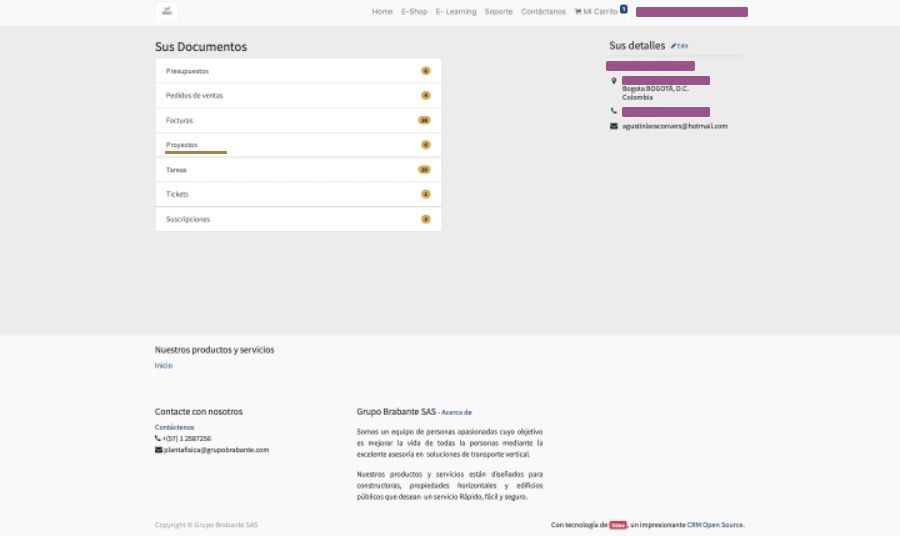
En la pestaña de proyectos podrás ver el avance en ejecución de cada cotización aprobada, es decir que si aprobaste el cambio de un repuesto o cuentas con un contrato de mantenimiento, encontrarás todos los proyectos ejecutados, pendientes o finalizados, y sus respectivas tareas.
Cuando abras la pestaña de cada proyecto, se te mostrará la información general del proyecto y el representante de GOLD responsable del proyecto.
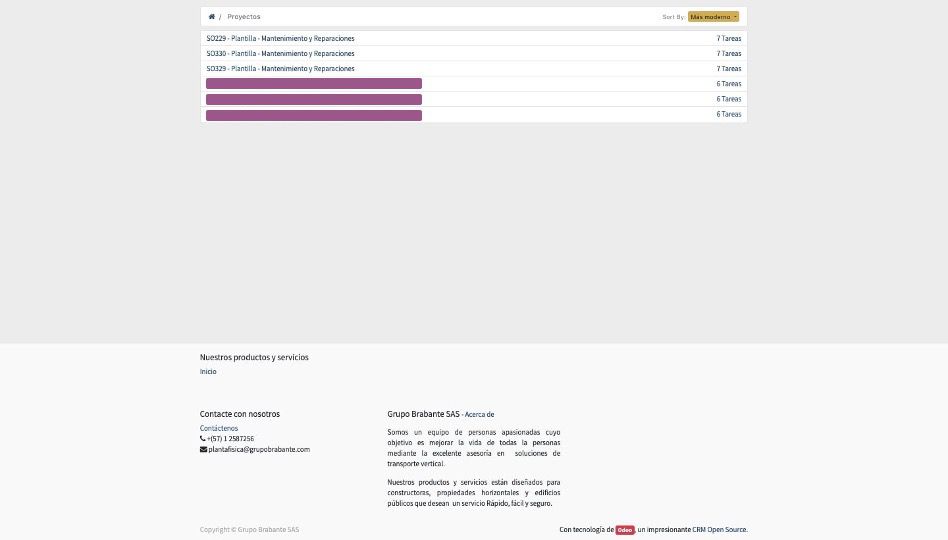
Tareas
Devolviendonos al menú principal, para ver las tareas asignadas de cada proyecto tendrás que volver a la pantalla principal y dar clic en la pestaña de proyectos.
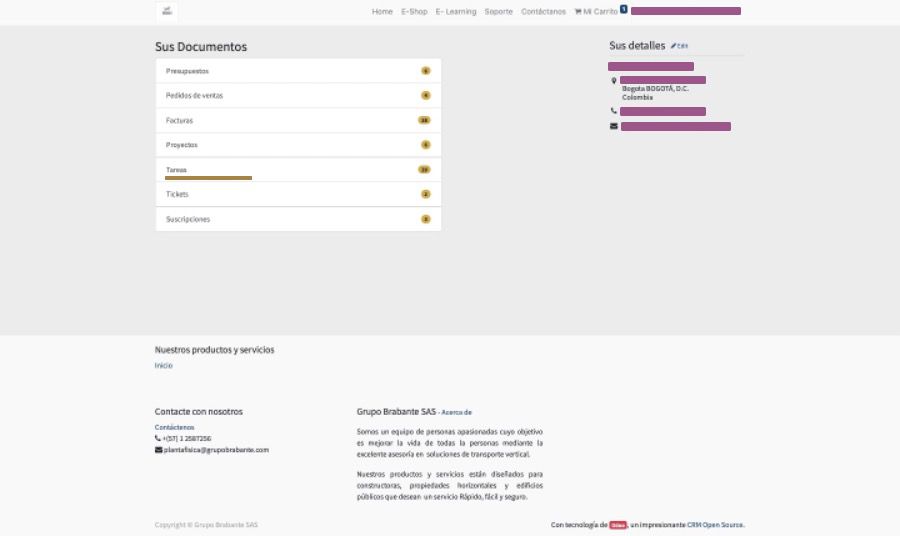
Cuando ingreses a esta pestaña verás que las tareas son filtradas según los proyectos, organizándose del más reciente al más antiguo, también te mostrará la etapa de la tarea que puede ser: tarea sin programar o hecho y por último te mostrará la referencia de cada una de las tareas.
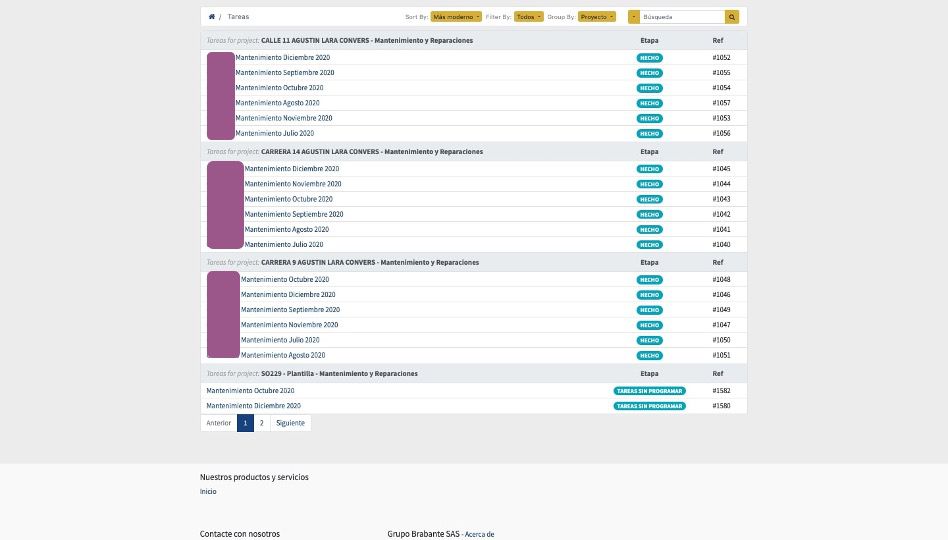
Para ver más a profundidad cada una de las tareas deberás hacer clic en la que desees revisar, cuando te abra la tarea te mostrará el rango de tiempo en el cual debe ser realizada, el técnico asignado, el contacto de notificación y un poco más abajo la descripción del mantenimiento junto con las recomendaciones.
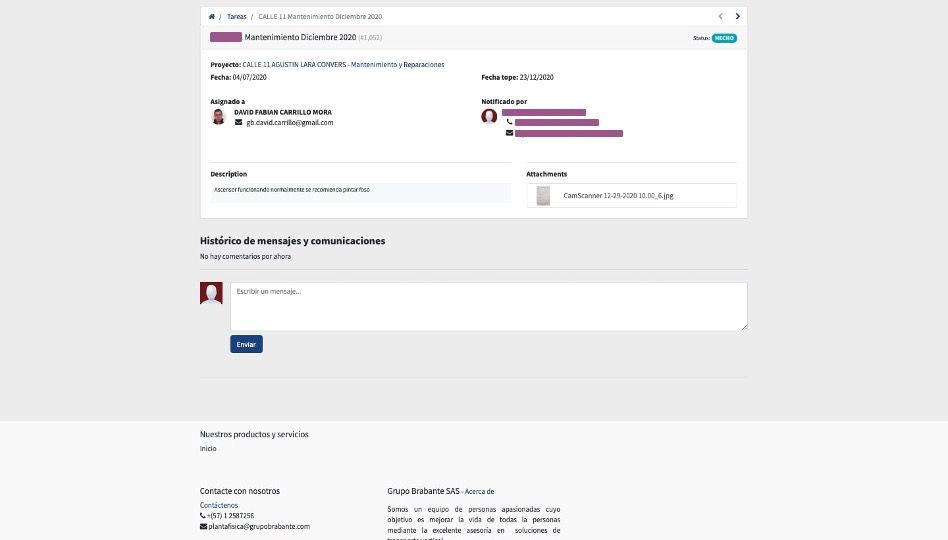
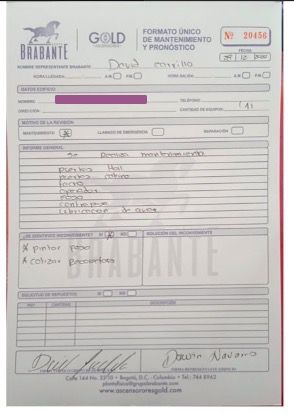
Tickets
Regresando al menú inicial, debajo de la pestaña de tareas verás los tickets, estos son todas las solicitudes o llamadas de emergencia de tu edificio.
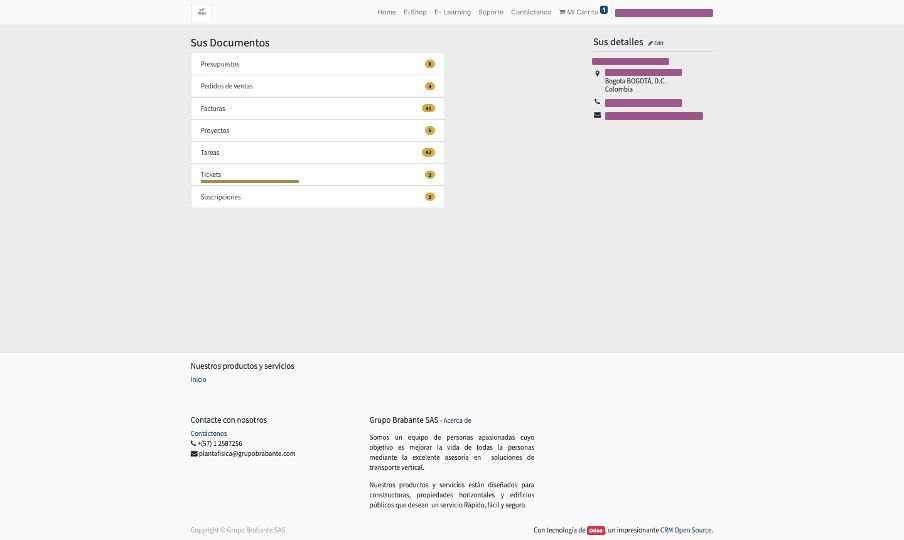
Cuando des clic en tickets te abrirá el listado de los tickets, filtrados inicialmente por el más moderno, también podrás filtrarlos por el asunto o hacer una búsqueda. Los tickets cuentan con una referencia, la descripción y el estado.
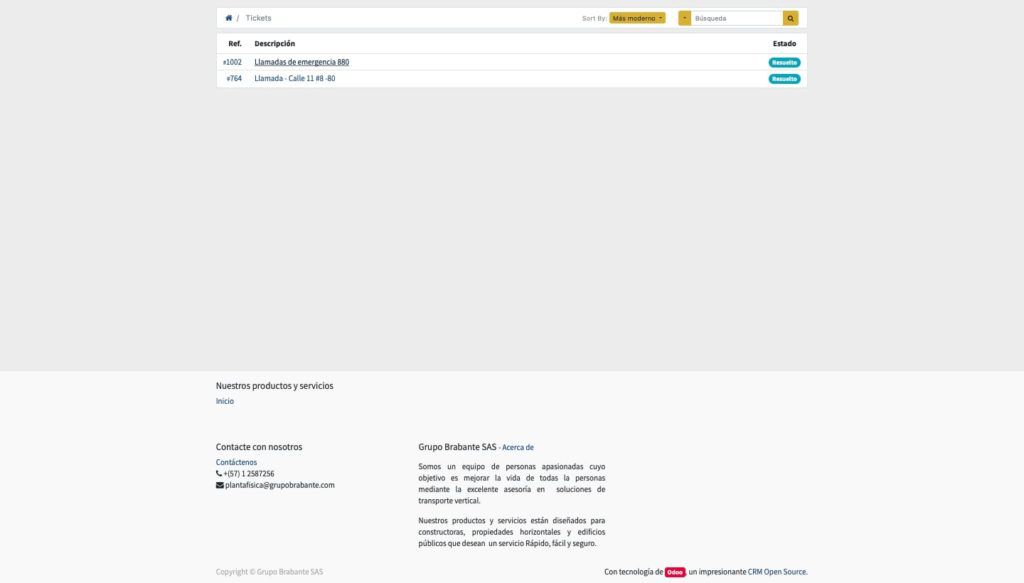
Para ver más a profundidad cada uno de los tíckets solamente deberás dar clic en la referencia o la descripción de cada uno, cuando hagas clic sobre algún ticket verás el día que fueron reportados (reported on); la persona que los reportó (reported by) el técnico asignado (assigned to); y la descripción de la llamada o la solución pertinente; un poco más abajo tendrás un recuadro para que te comuniques sobre este ticket.
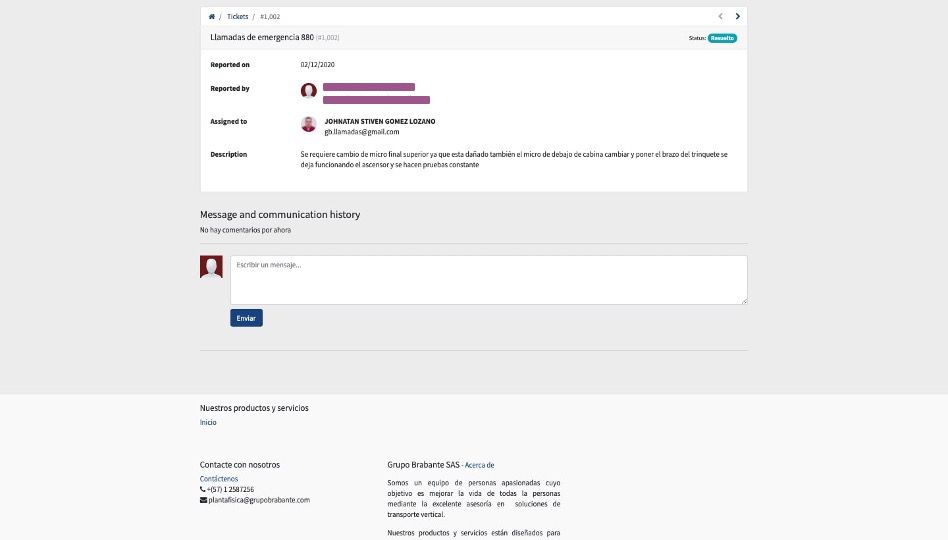
Suscripciones
Por último, cuando regreses al menú inicial podrás encontrar la pestaña de suscripciones que son todos los contratos de mantenimiento que se ejecutan mensualmente y de manera repetitiva.
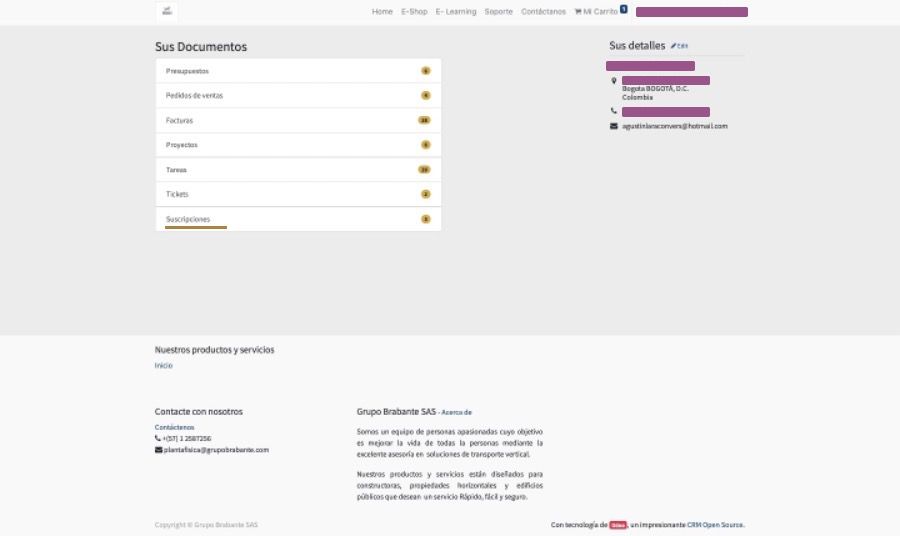
Cuando des clic sobre suscripciones te abrirá en la parte superior derecha la forma como se muestra la información, en este caso está predeterminada por el más moderno o también lo puedes hacer por el nombre, al lado de la pestaña de organización de información encontrarás una pestaña de filtro, con esta podrás filtrar entre todas las suscripciones (todos); las que se encuentran cerradas (cerrado); las que están activas (en proceso) y por últimos las que se encuentran para renovar.
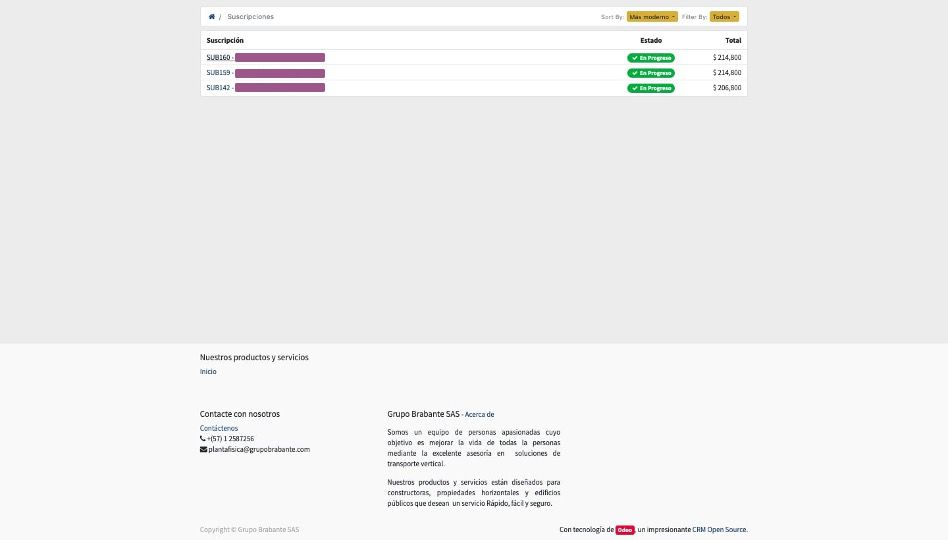
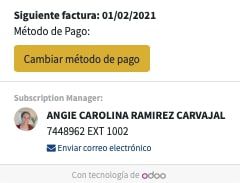
Las suscripciones cuentan con un nombre, un estado que pueden ser en proceso, cerrado y para renovar; y el total. Para examinar cada una de ellas, solamente deberás hacer clic sobre cualquier subscripción.
Finalmente cuando ingreses a una subscripción encontrarás en la parte superior la fecha de la siguiente factura, el método de pago, el responsable de las suscripciones con su télefono de contacto y un link para envío de correos. Moviéndonos un poco a la derecha encontrarás el nombre de la suscripción, seguido de la configuración de la descripción con el plan actual, la referencia, la periodicidad de la facturación, la fecha de inicio y la siguiente factura. Al lado derecho encontrarás el resumen de tu información, con un link para corrección de dirección (¿Dirección Incorrecta?). Un poco más abajo encontrarás el detalle del plan con el tipo de servicio asociado, la cantidad, el precio unitario y el subtotal. Seguido de la discriminación de impuestos, y los términos y condiciones de la subscripción. Por último, tendrás un historial para comunicarte sobre esta suscripción.
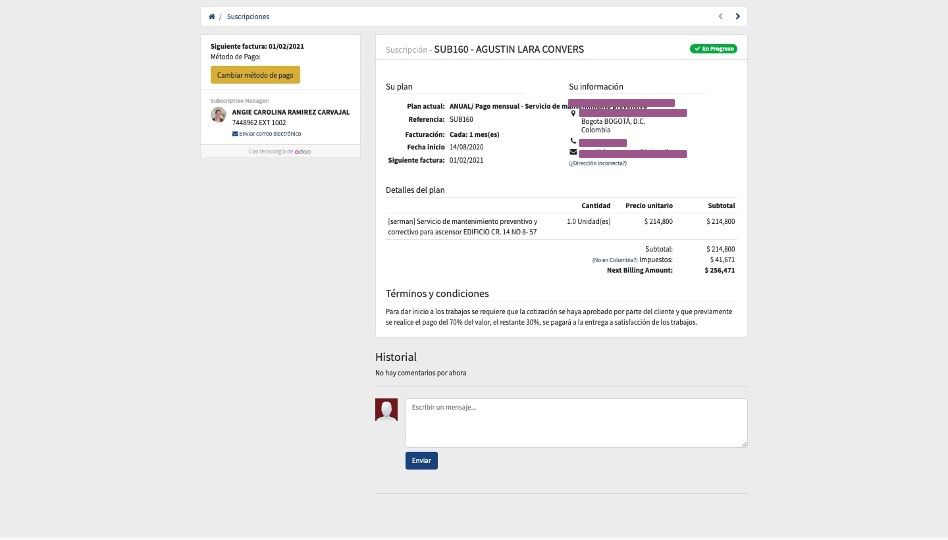
Conclusiones
Esta nueva forma de comunicarnos, garantizará la calidad y cumplimiento de cada uno de tus servicios y productos. Resumiendo las funcionalidades de nuestro portal clientes, podrás gestionar tus presupuestos, tus pedidos de venta, tus facturas, proyectos, tareas, tickets y suscripciones con solo ingresar a la plataforma, prometiéndome que siempre puedas hacer las cosas más fáciles, rápidas y seguras.
Gestiona y paga tus productos y servicios Gold en menos de 15 minutos.
Te mostramos las plataforma que tenemos pensada en ti.
Ascensores General